Configurazione email Professional per Android
ATTENZIONE. La guida è valida solo se hai Email Pro con Mobile Sync attivo. Mobile Sync non è più acquistabile dal 2019, ma solo rinnovabile per i clienti che l'hanno già acquistato in passato.
Vai su Impostazioni e seleziona
Aggiungi account.
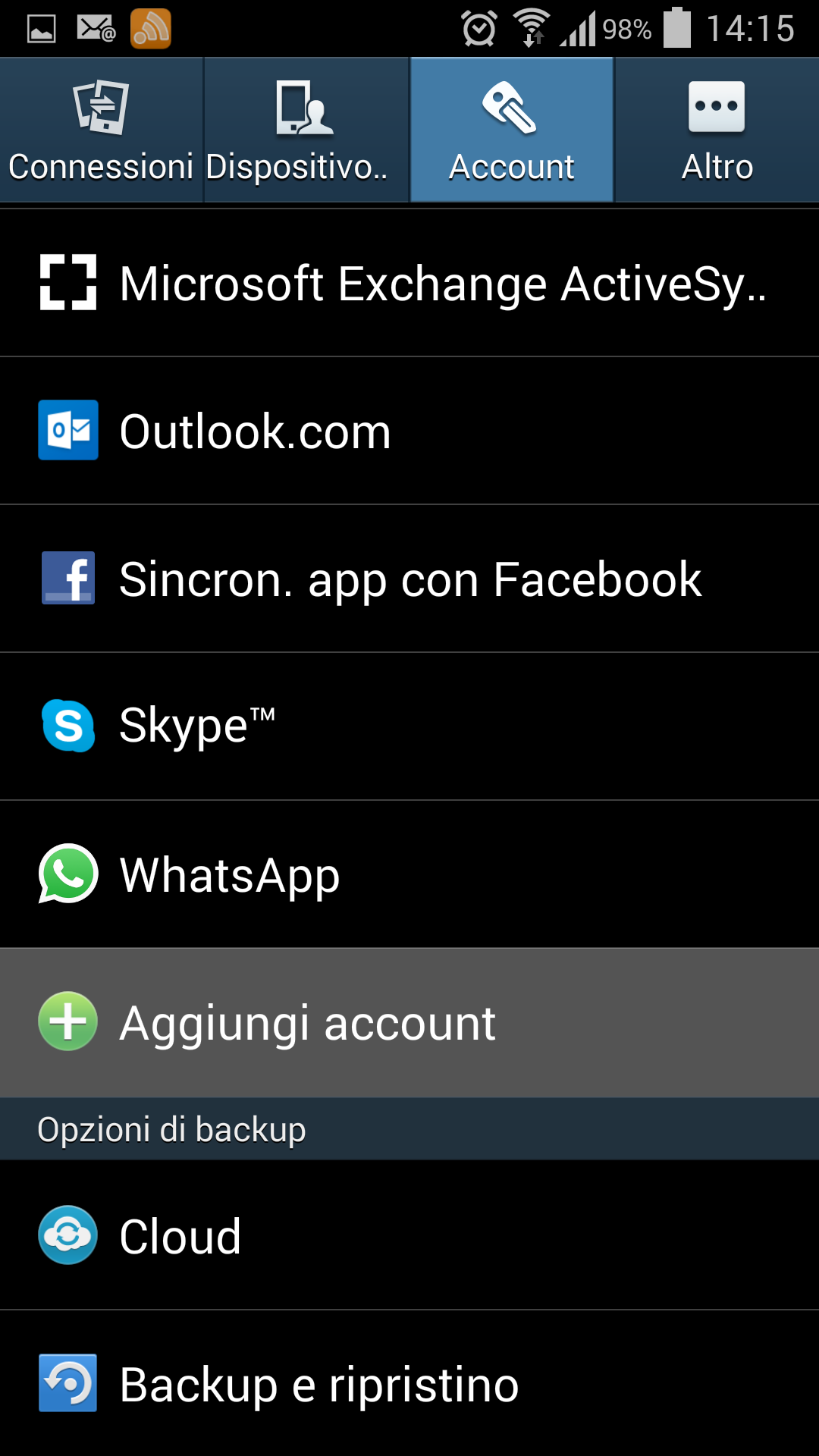
Seleziona
Microsoft Exchange Activ.
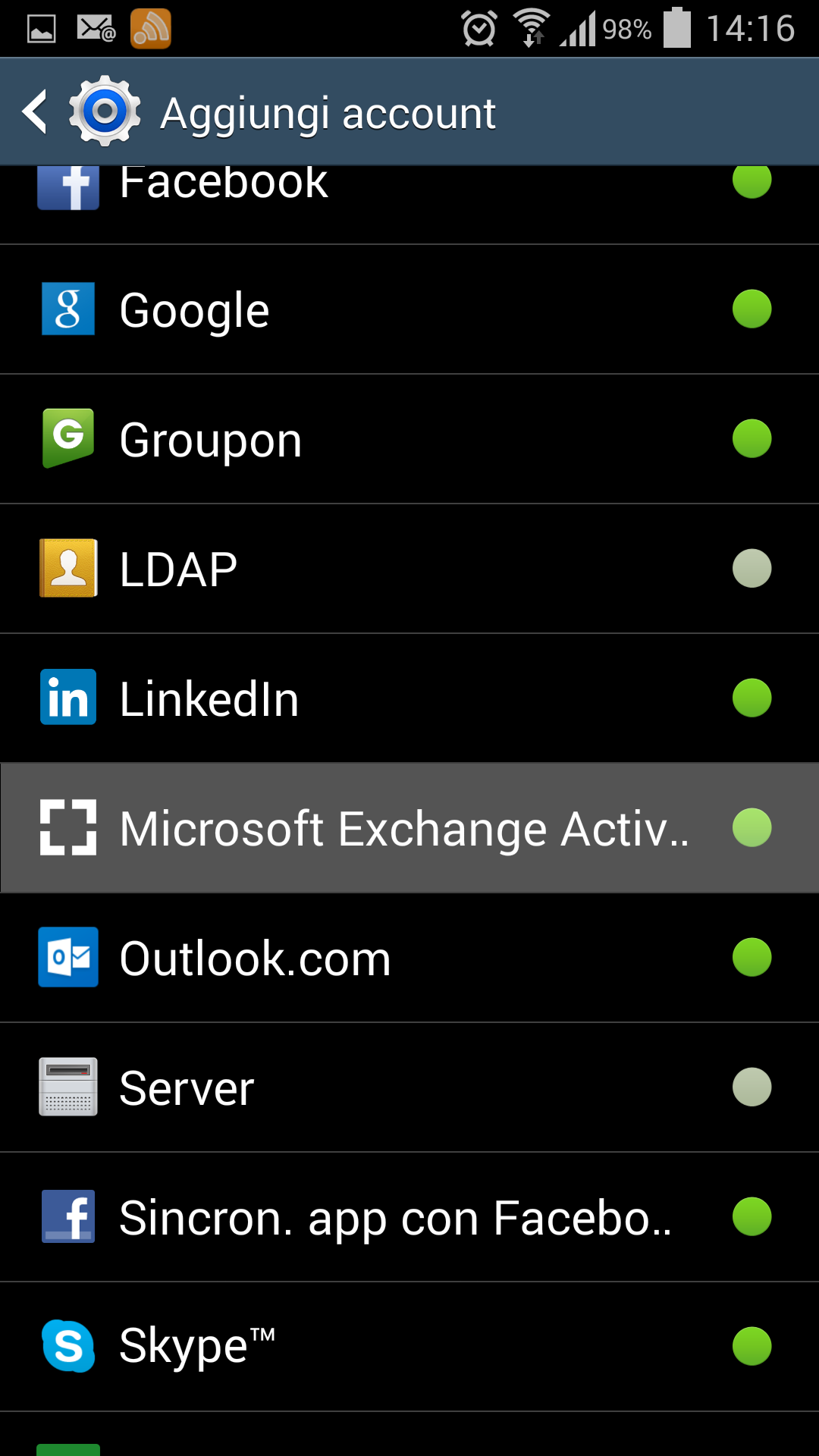
Inserisci i dati della Email Professional OX2
Inserisci l’
indirizzo e-mail, ad es. ox2@ip-dompro-test1.com
La
password che
hai scelto
Tocca
Config. Manuale
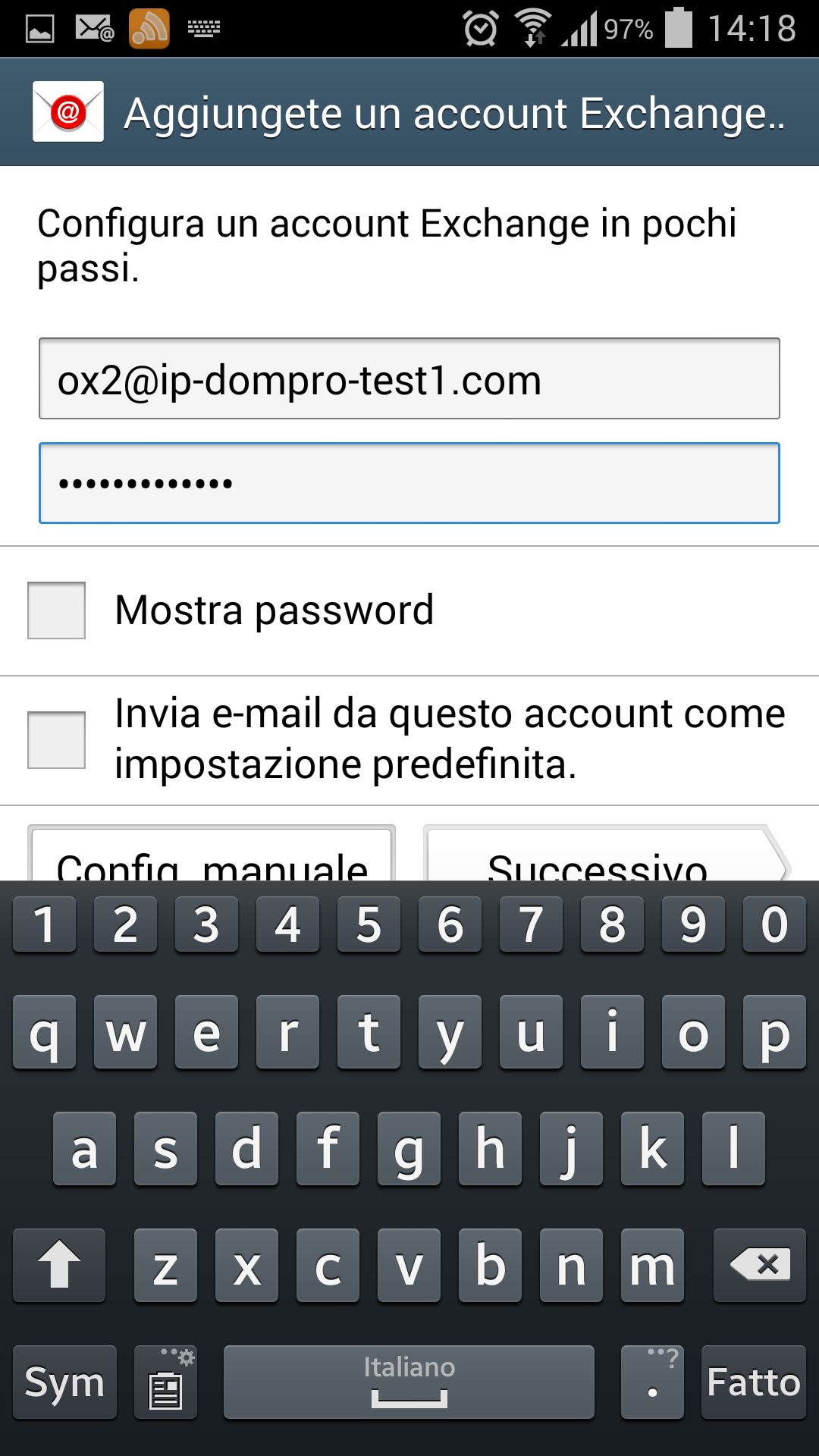
In
Indirizzo e-mail inserisci il tuo indirizzo, ad es. ox2@ip-dompro-test1.com
In
Dominionome utente inserisci il tuo indirizzo, ad es. ox2@ip-dompro-test1.com
Nel caso in cui
Dominio e
nome utente siano due campi separati, inserisci il tuo indirizzo, ad es. ox2@ip-dompro-test1.com, in
nome utente e lascia in bianco il campo
Dominio
In
Password inserisci la password che hai scelto
In
Server Exchange inserisci:
pim.register.it
Seleziona
Usa connessione protetta (SSL)
Tocca
Successivo
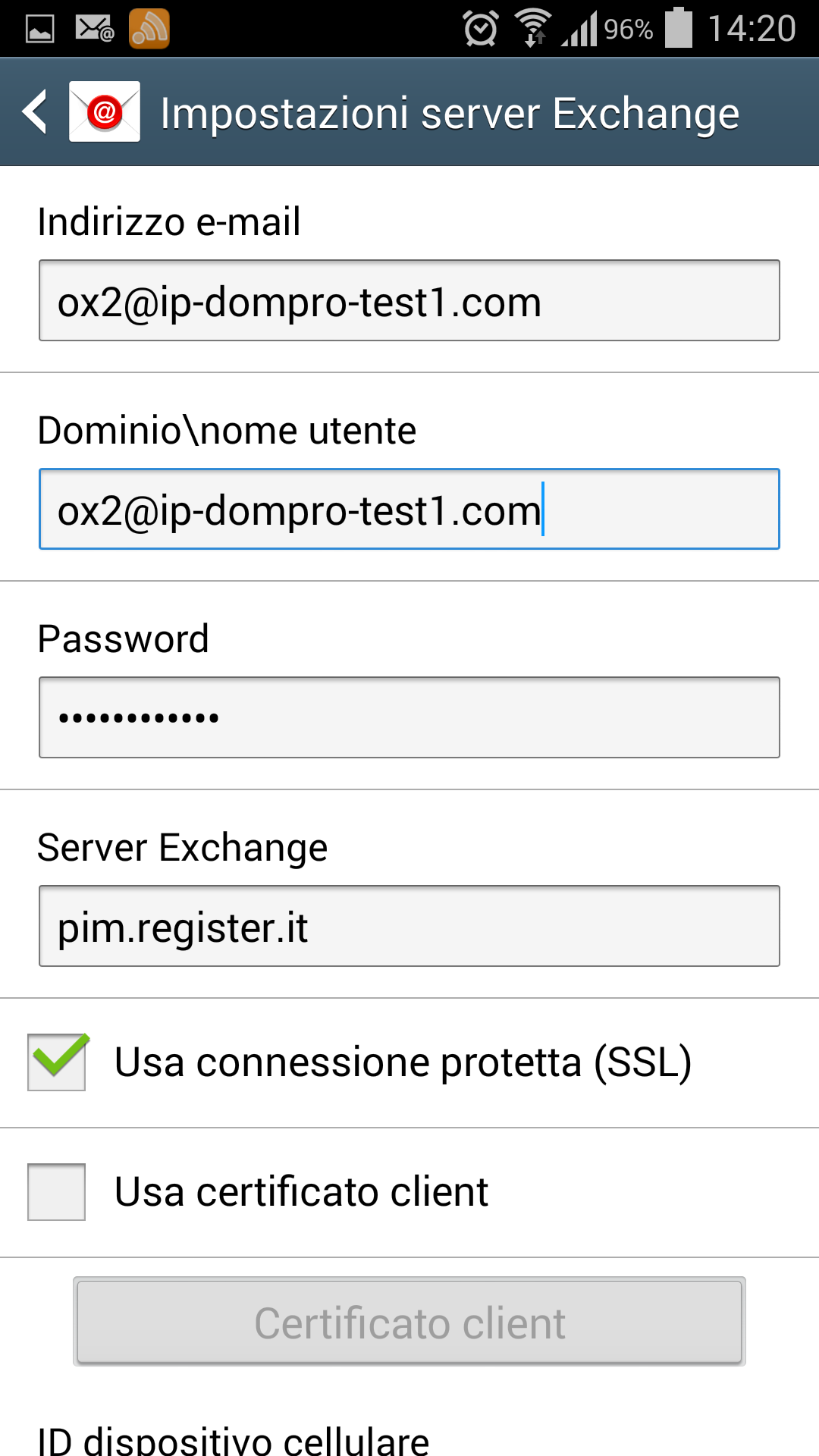
Nella schermata relativa al trattamento dei dati tocca
OK
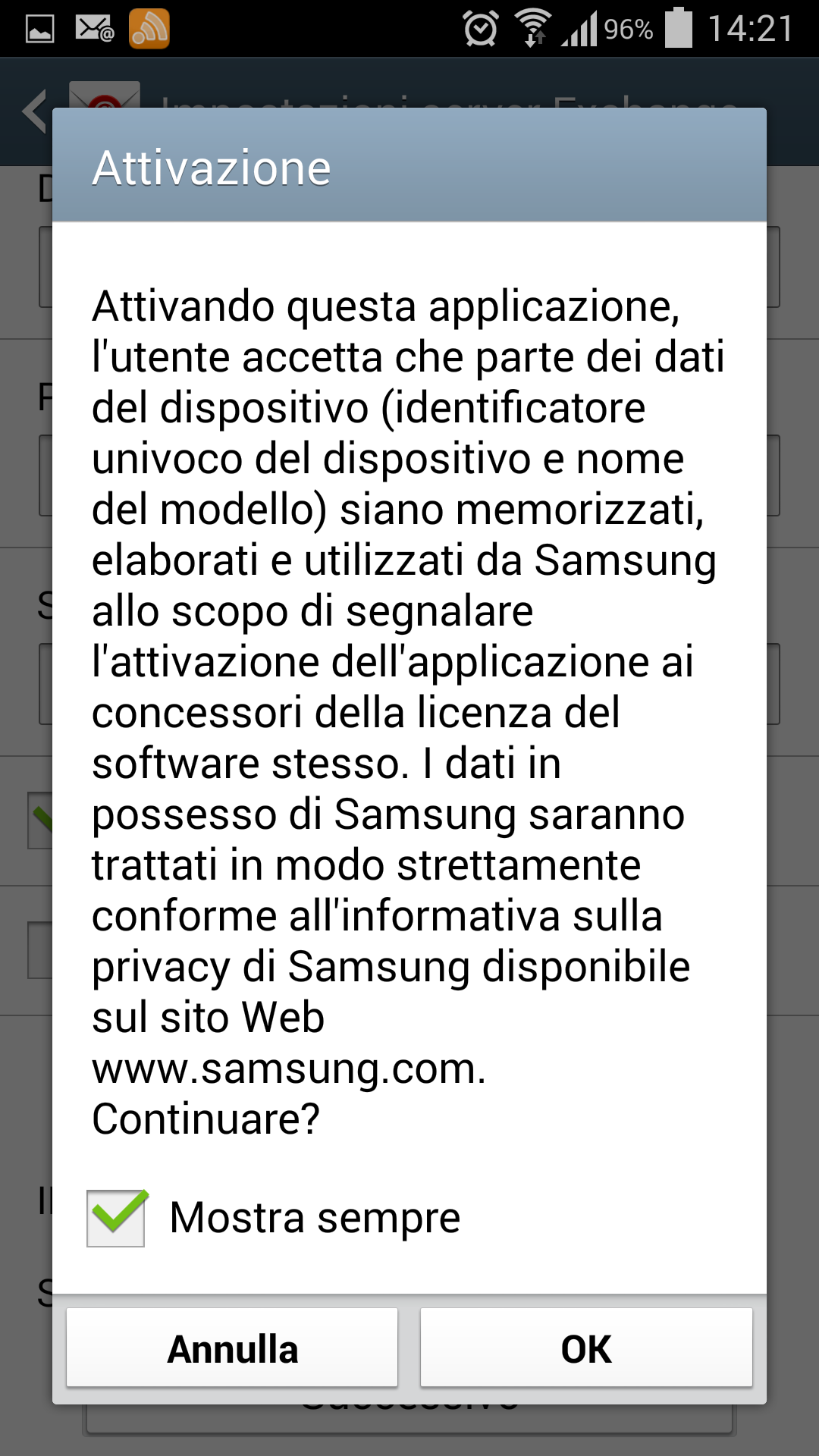
Scegli il
Periodo di sincronizzazione e-mail, ad es 3 giorni e tocca
Successivo
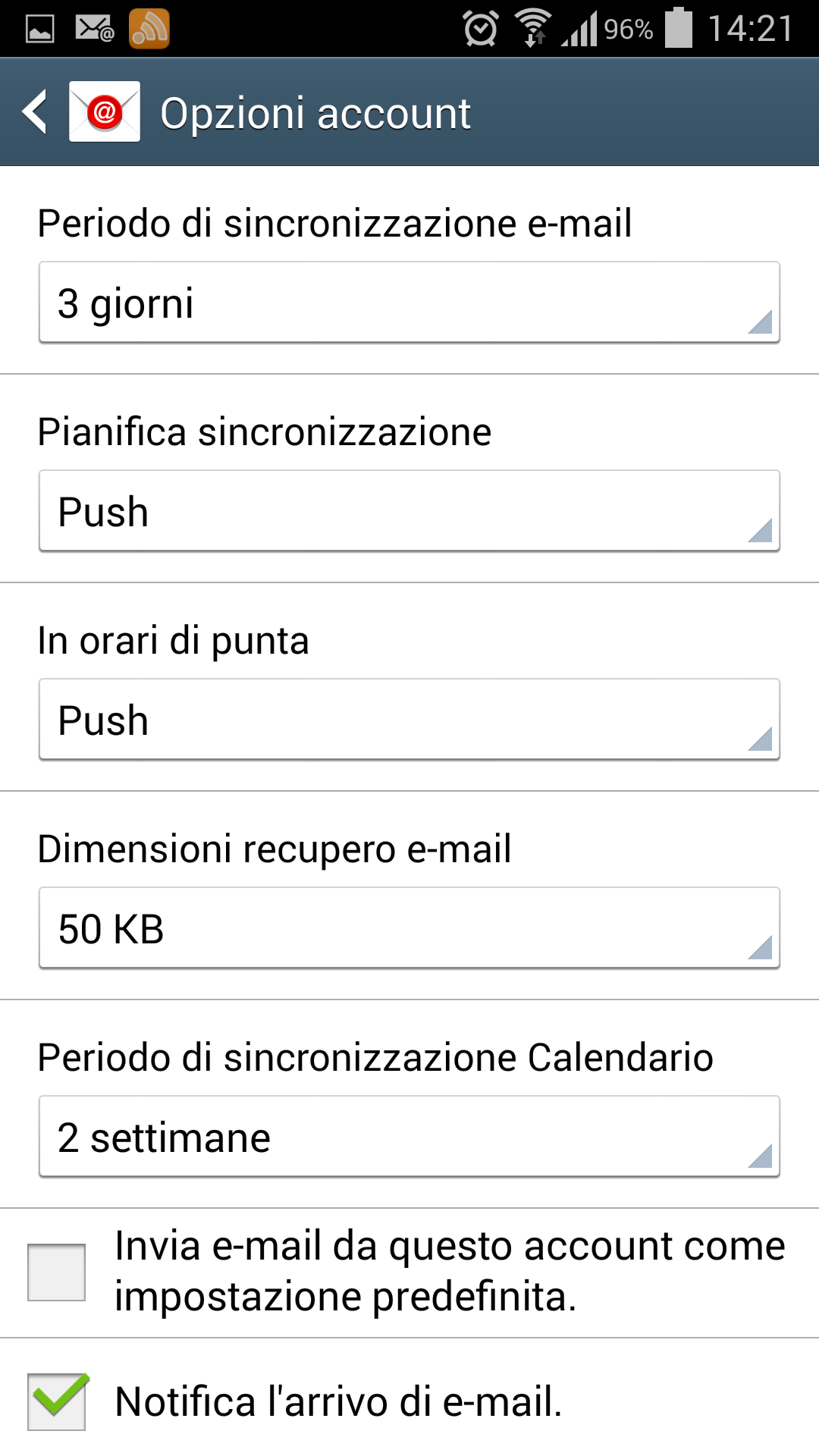
Scegli gli elementi che vuoi sincronizzare e tocca
Successivo
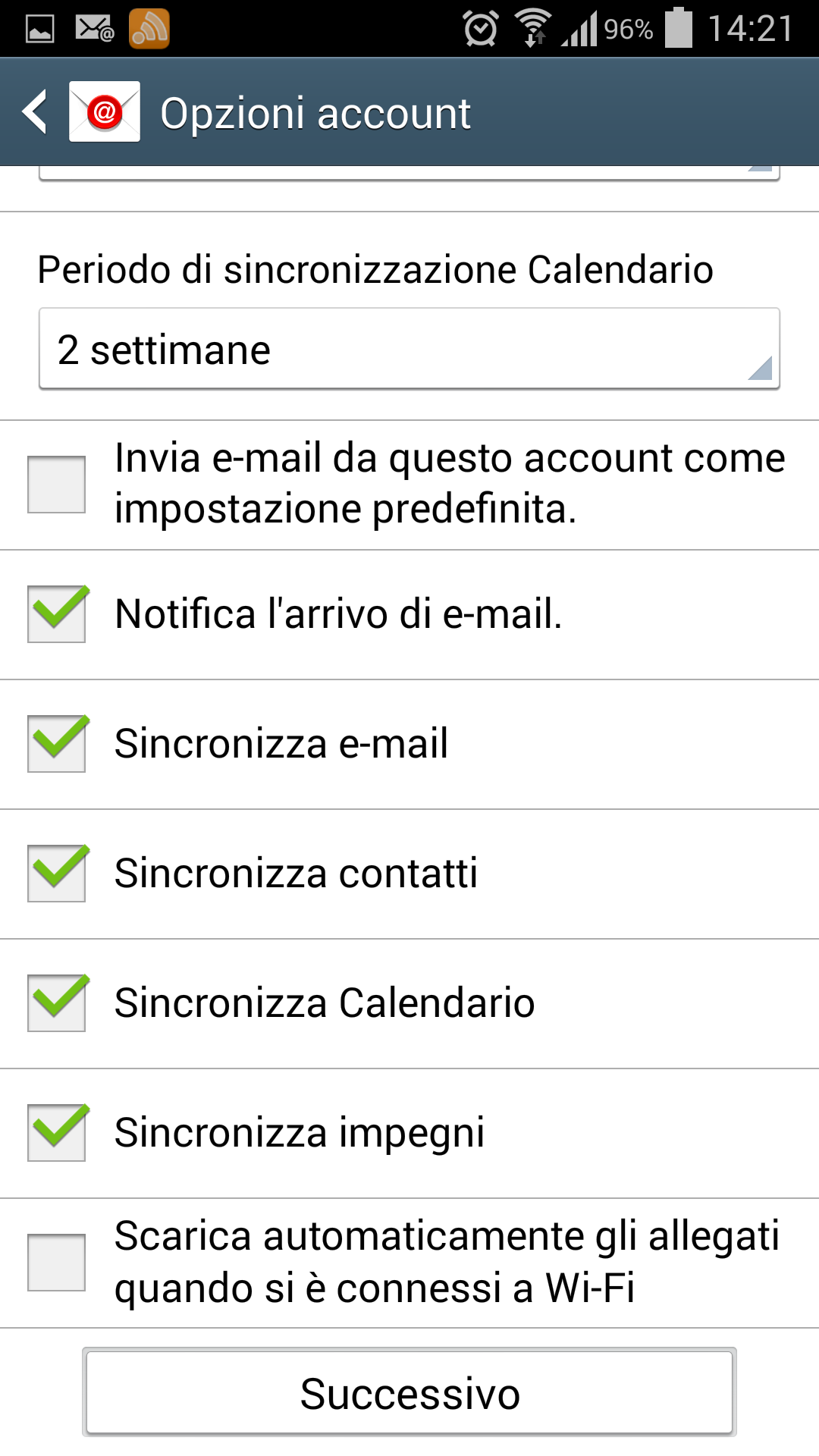
In
Nome account (opzionale) inserisci il nome che vuoi dare all’account Email Professional, ad es. ox2@ip-dompro-test1.com
e tocca
Fatto.
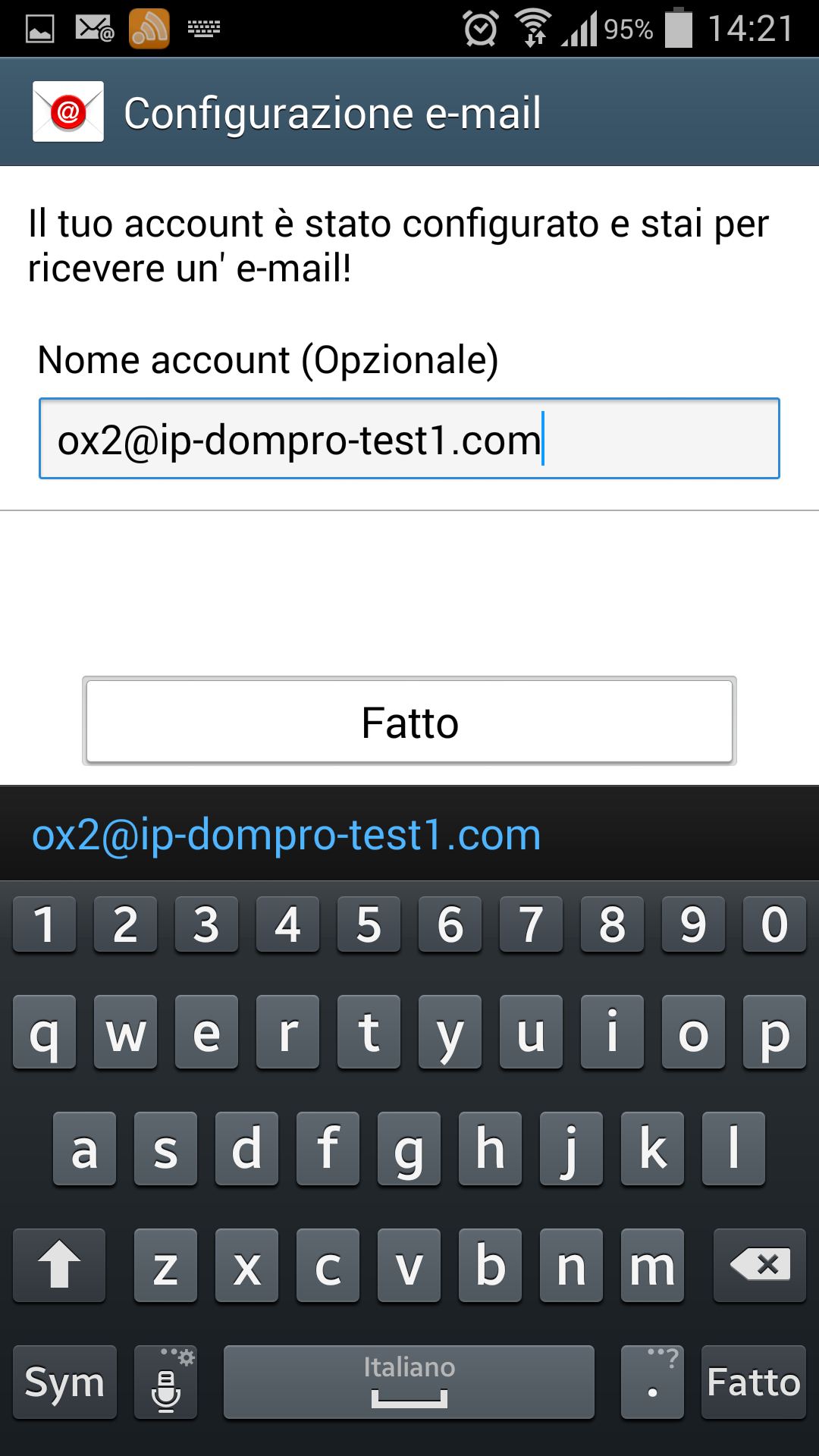 ATTENZIONE. La guida è valida solo se hai Email Pro con Mobile Sync attivo.
ATTENZIONE. La guida è valida solo se hai Email Pro con Mobile Sync attivo.
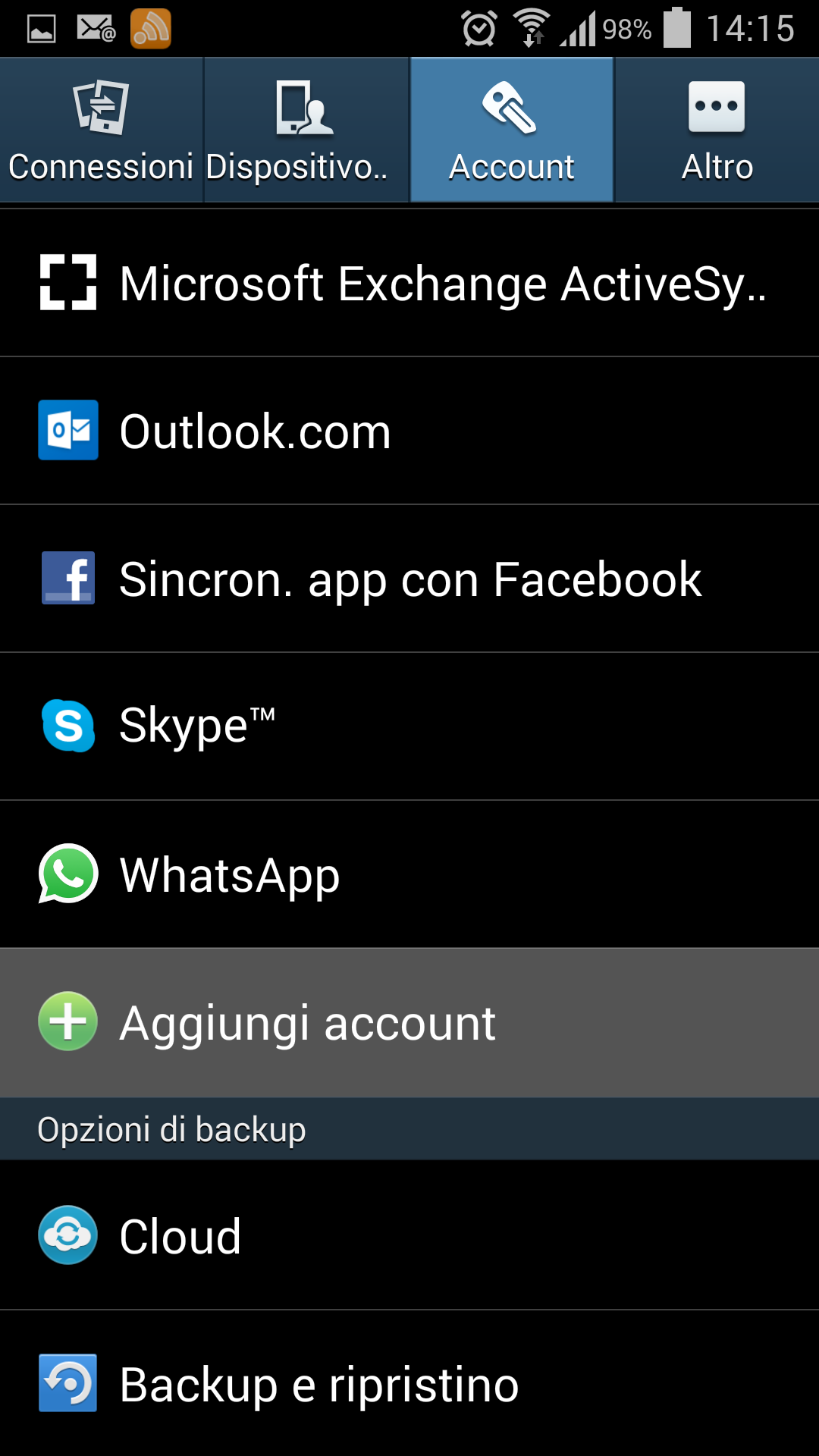 Seleziona Microsoft Exchange Activ.
Seleziona Microsoft Exchange Activ.
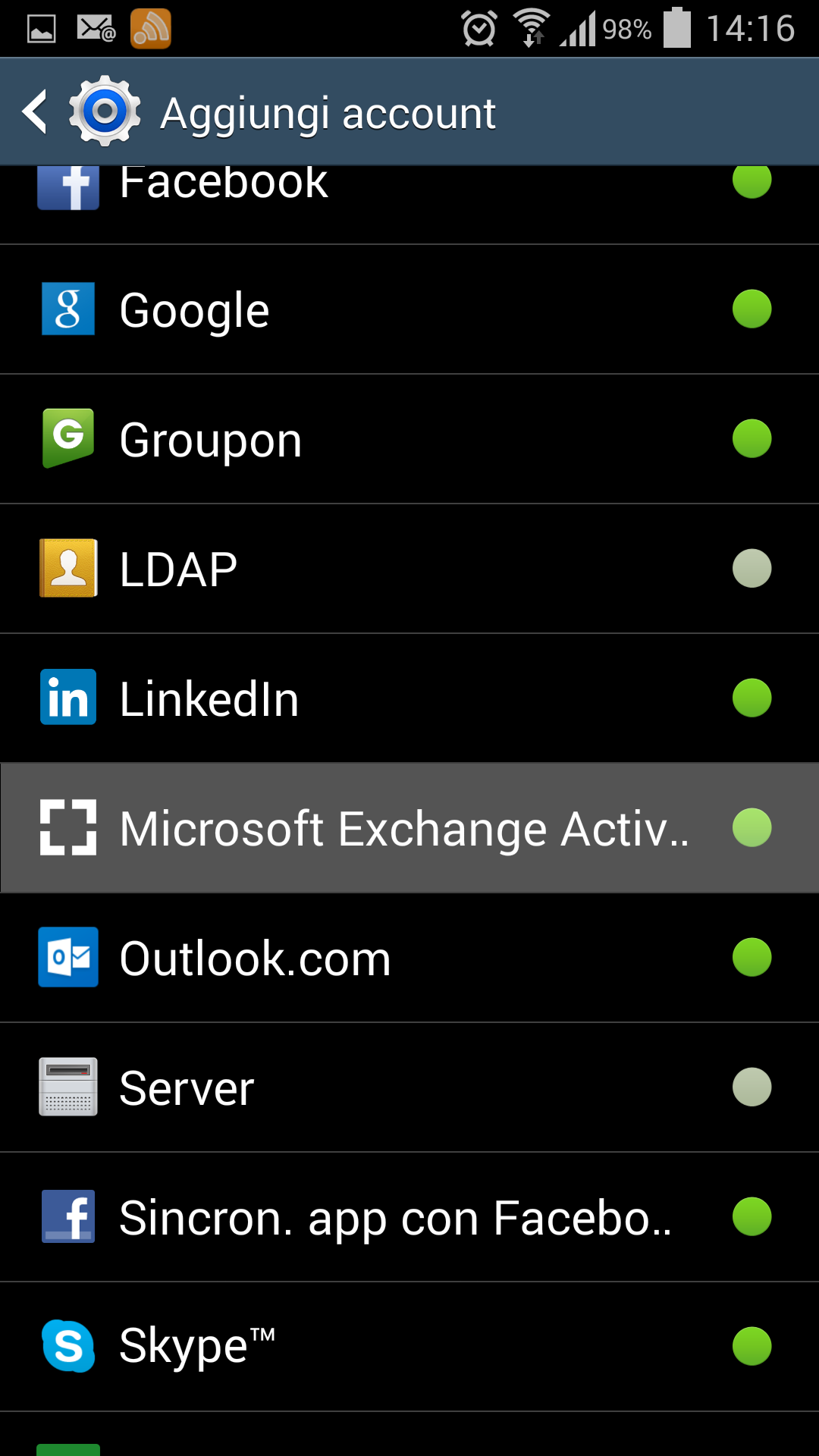 Inserisci i dati della Email Professional OX2
Inserisci l’indirizzo e-mail, ad es. ox2@ip-dompro-test1.com
La password che
hai scelto
Tocca Config. Manuale
Inserisci i dati della Email Professional OX2
Inserisci l’indirizzo e-mail, ad es. ox2@ip-dompro-test1.com
La password che
hai scelto
Tocca Config. Manuale
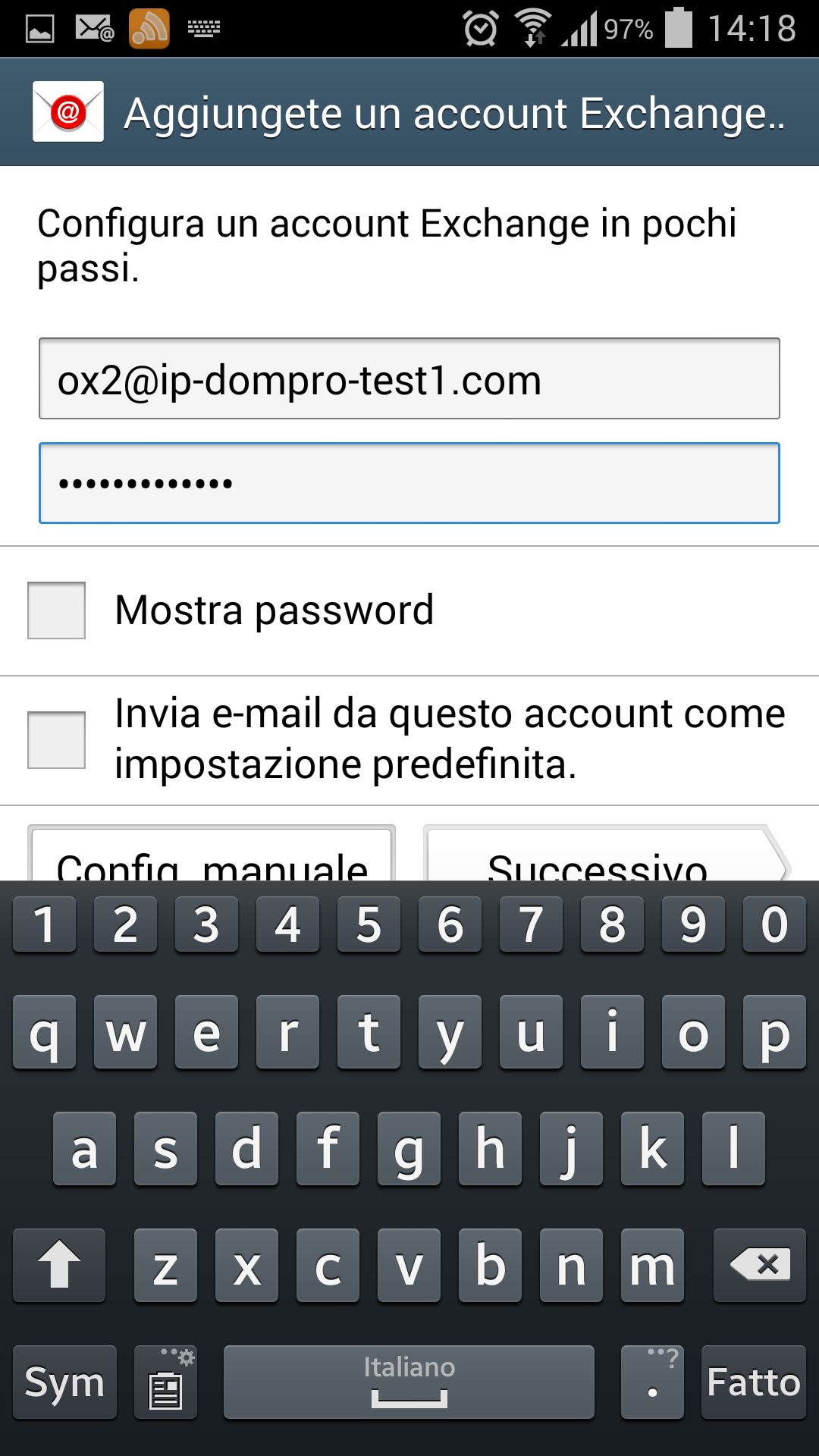 In Indirizzo e-mail inserisci il tuo indirizzo, ad es. ox2@ip-dompro-test1.com
In Dominionome utente inserisci il tuo indirizzo, ad es. ox2@ip-dompro-test1.com
Nel caso in cui Dominio e nome utente siano due campi separati, inserisci il tuo indirizzo, ad es. ox2@ip-dompro-test1.com, in nome utente e lascia in bianco il campo Dominio
In Password inserisci la password che hai scelto
In Server Exchange inserisci: pim.register.it
Seleziona Usa connessione protetta (SSL)
Tocca Successivo
In Indirizzo e-mail inserisci il tuo indirizzo, ad es. ox2@ip-dompro-test1.com
In Dominionome utente inserisci il tuo indirizzo, ad es. ox2@ip-dompro-test1.com
Nel caso in cui Dominio e nome utente siano due campi separati, inserisci il tuo indirizzo, ad es. ox2@ip-dompro-test1.com, in nome utente e lascia in bianco il campo Dominio
In Password inserisci la password che hai scelto
In Server Exchange inserisci: pim.register.it
Seleziona Usa connessione protetta (SSL)
Tocca Successivo
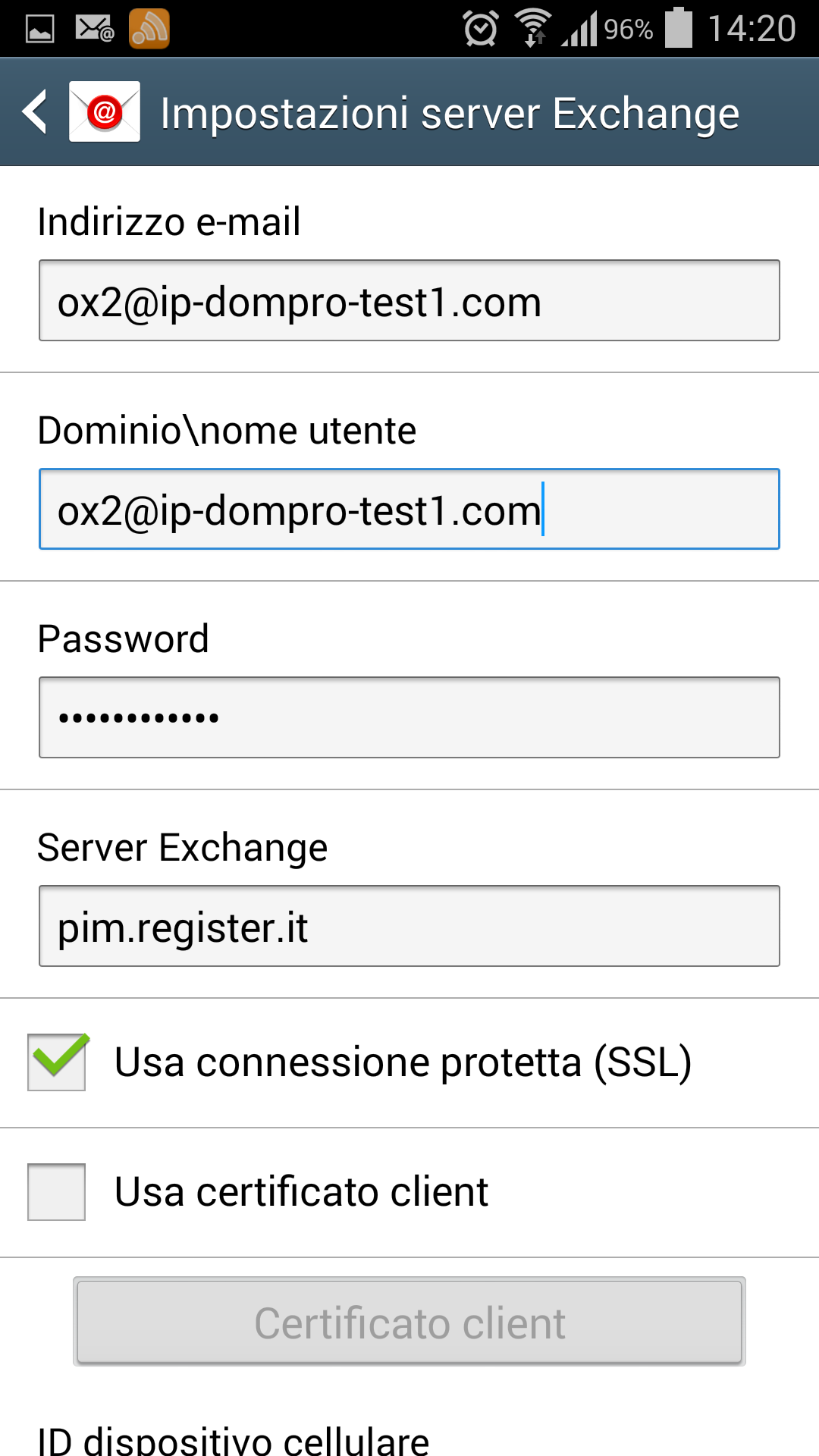 Nella schermata relativa al trattamento dei dati tocca OK
Nella schermata relativa al trattamento dei dati tocca OK
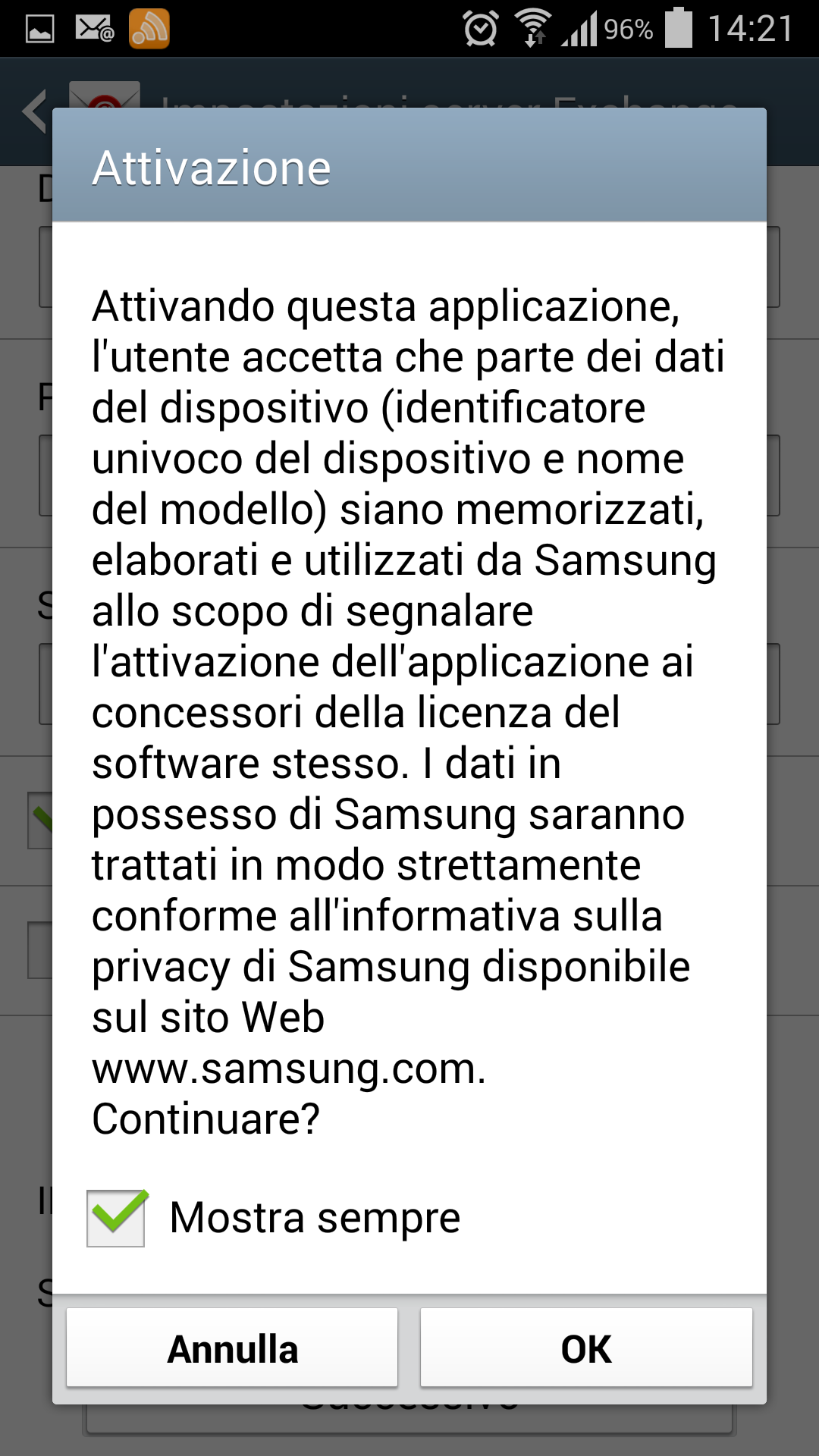 Scegli il Periodo di sincronizzazione e-mail, ad es 3 giorni e tocca Successivo
Scegli il Periodo di sincronizzazione e-mail, ad es 3 giorni e tocca Successivo
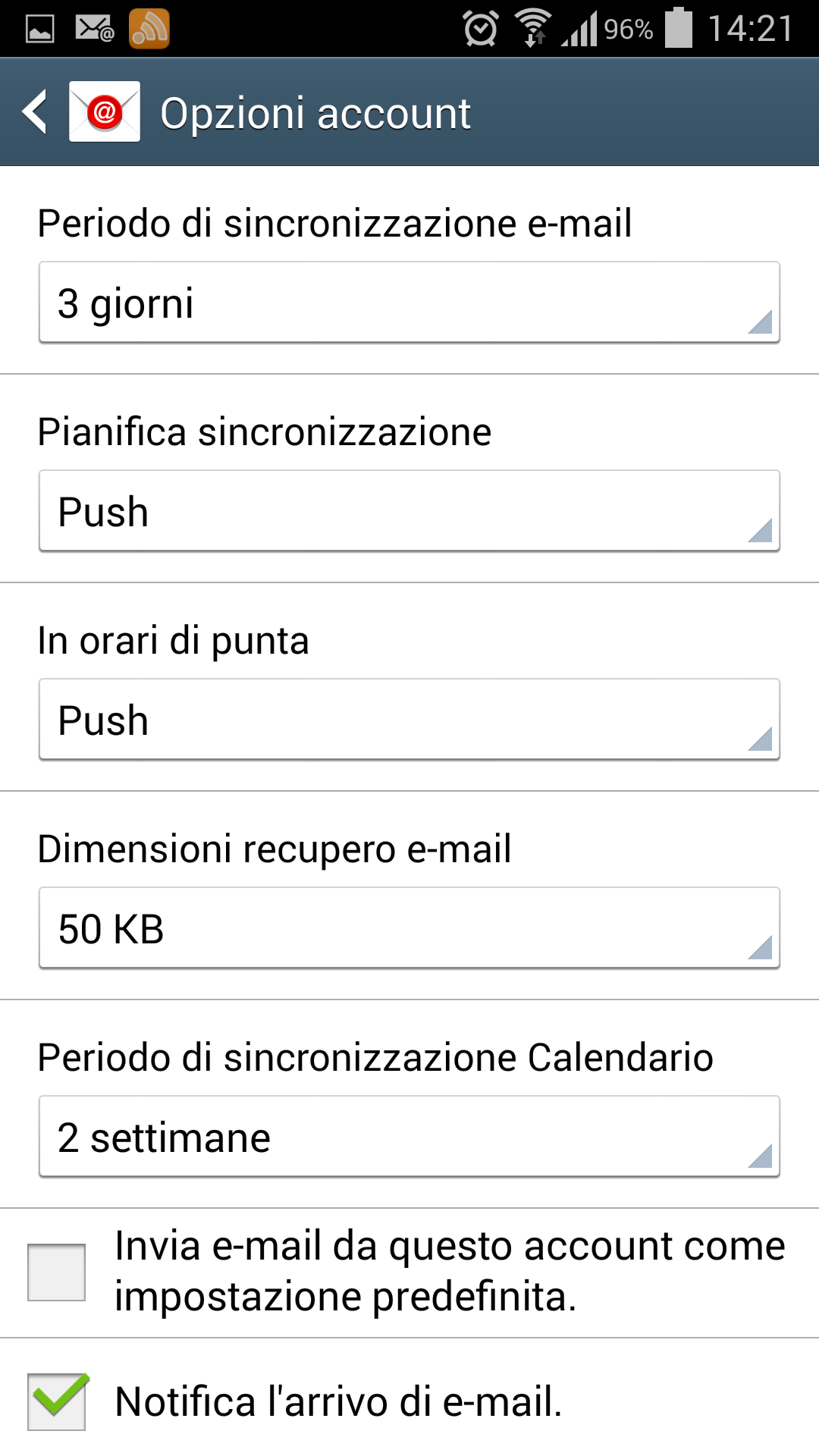 Scegli gli elementi che vuoi sincronizzare e tocca Successivo
Scegli gli elementi che vuoi sincronizzare e tocca Successivo
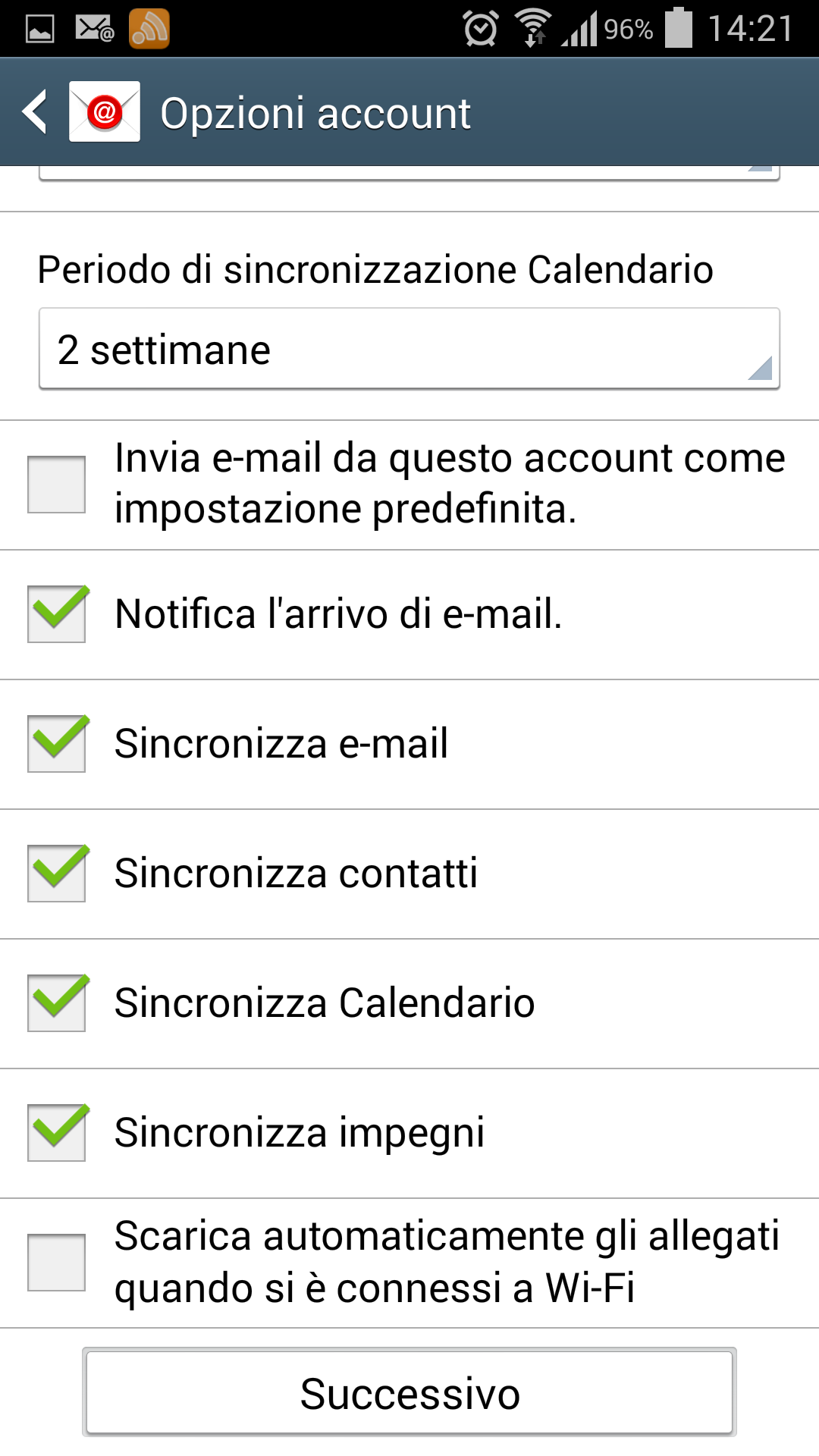 In Nome account (opzionale) inserisci il nome che vuoi dare all’account Email Professional, ad es. ox2@ip-dompro-test1.com
e tocca Fatto.
In Nome account (opzionale) inserisci il nome che vuoi dare all’account Email Professional, ad es. ox2@ip-dompro-test1.com
e tocca Fatto.
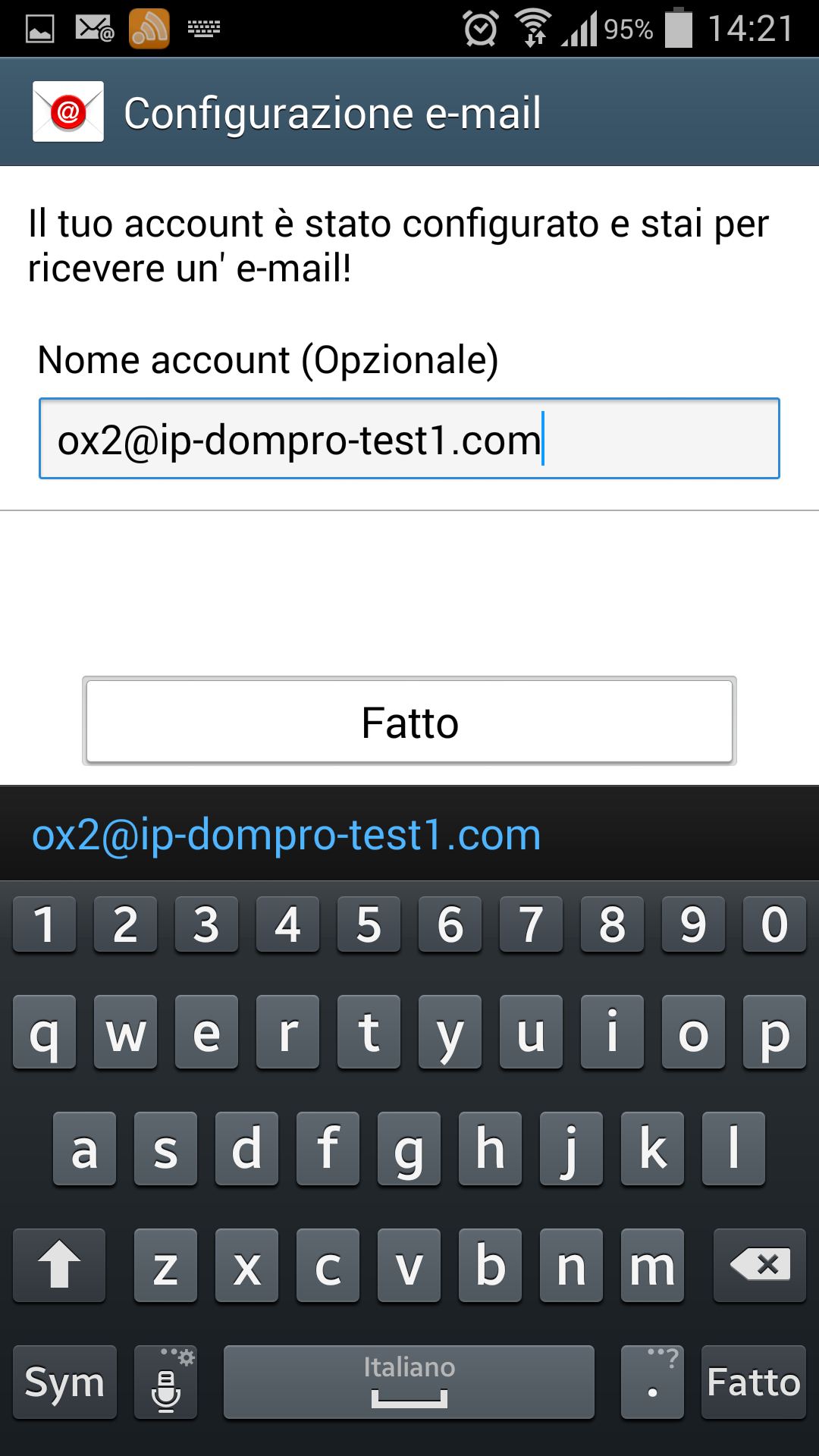 ATTENZIONE. La guida è valida solo se hai Email Pro con Mobile Sync attivo.
ATTENZIONE. La guida è valida solo se hai Email Pro con Mobile Sync attivo. 